De invoegtoepassing Asana for Outlook is een handige toevoeging aan Outlook. Met die invoegtoepassing kunnen Asana-gebruikers hun e-mails omzetten in taken met zijn Taak maken keuze. Sommige gebruikers hebben echter op het Asana-forum gezegd dat ze de Asana Outlook-invoegtoepassing niet aan het werk kunnen krijgen. Outlook geeft een Deze invoegtoepassing kan niet worden gestart foutmelding voor sommige gebruikers.
Hoe kunnen gebruikers de Asana Outlook-invoegtoepassing repareren?
1. Controleer de systeemvereisten van de Asana-invoegtoepassing nogmaals
Ten eerste moeten gebruikers controleren of hun Outlook-software voldoet aan de systeemvereisten voor de Asana-invoegtoepassing. De Asana-invoegtoepassing ondersteunt de Outlook 2016-webapp en software voor Windows- en Mac-platforms. Het is echter niet compatibel met Outlook 2013.
Gebruikers moeten ook een commercieel Office 365-abonnement hebben om de Asana-e-mailinvoegtoepassing te gebruiken. De Asana-invoegtoepassing werkt niet in volumelicentiepakketten voor Outlook 2016. Daarom moeten sommige gebruikers mogelijk Outlook-volumelicentiepakketten verwijderen en Office 365 opnieuw installeren om de Asana-invoegtoepassing te starten.
2. Schakel de beschermde modus in
- Sommige gebruikers hebben bevestigd dat het selecteren van de Schakel beschermde modus in optie repareert de Asana-invoegtoepassing. Om dat te doen, opent u het zoekprogramma met de Windows-toets + S-sneltoets.
- Voer het trefwoord 'internetopties' in het zoekvak in.
- Selecteer Internetopties om het venster in de snapshot direct eronder te openen.
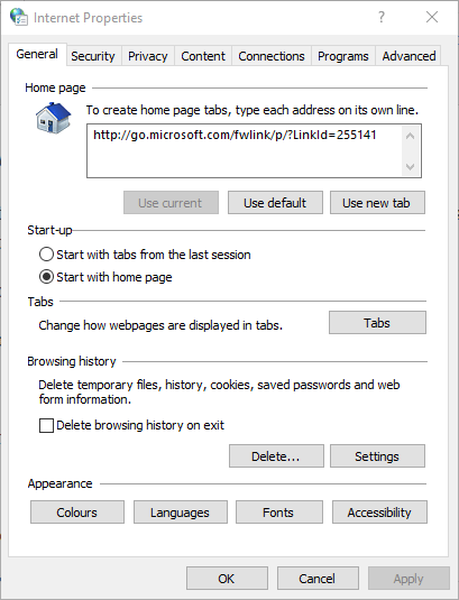
- Selecteer het tabblad Beveiliging dat direct hieronder wordt weergegeven.
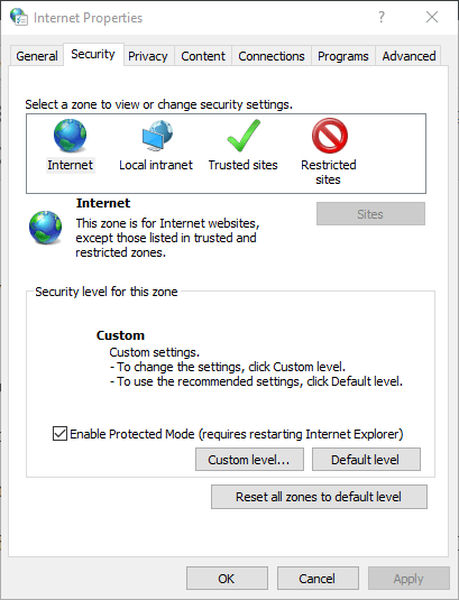
- Klik vervolgens op het Schakel beschermde modus in daar zitten.
- druk de Van toepassing zijn en OK toetsen.
Wilt u een geweldig alternatief voor Outlook? Dit zijn de beste e-mailclients om uit te proberen!
3. Installeer de Asana-invoegtoepassing opnieuw
- Het opnieuw installeren van de Asana-invoegtoepassing kan dit voor sommige gebruikers verhelpen. Open hiervoor de Outlook 2016-toepassing.
- Klik op de het dossier tabblad en selecteer Opties op dat tabblad.
- Selecteer het tabblad Add-ins in het venster dat wordt geopend.
- Selecteer COM-invoegtoepassingen in het vervolgkeuzemenu Beheren en druk op Gaan knop.
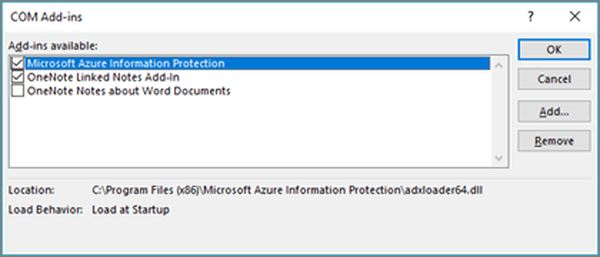
- Selecteer de Asana voor Outlook en klik vervolgens op het Verwijderen knop.
- Klik op de OK knop.
- Klik op de Profiteer nu op de Asana for Outlook-pagina om de invoegtoepassing opnieuw te installeren.
4. Bewerk het register
- Als Outlook de Asana-invoegtoepassing als inactief heeft gemarkeerd, kan deze registerbewerking dit verhelpen. Start de Run-app met de Windows-toets + R-sneltoets.
- Typ 'regedit' in Uitvoeren en klik op het OK knop.
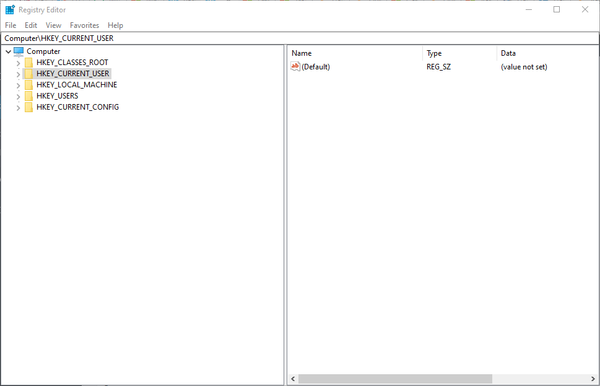
- Open dit sleutelpad in de Register-editor:
- HKEY_CURRENT_USERSOFTWAREMicrosoftOffice16.0OutlookResiliency
- Selecteer de sleutel DisabledItems aan de linkerkant van het venster.
- Wis de Reg_Binary-gegevens door met de rechtermuisknop op alle Reg_Binary-gegevens aan de rechterkant van het venster te klikken en te selecteren Verwijderen.
- Selecteer de CrashingAddinList-sleutel.
- Verwijder de Reg_Binary-gegevens voor de CrashingAddinList-sleutel.
- Open vervolgens dit sleutelpad:
- HKEY_CURRENT_USERSoftwareMicrosoftOfficeOutlookAddins
- Verwijder daar de Asana Outlook-invoegtoepassing.
- Sluit vervolgens het venster Register-editor en installeer de invoegtoepassing Asana voor Outlook opnieuw.
Dus dat is hoe gebruikers de Asana for Outlook-invoegtoepassing kunnen repareren. Sommige van de bovenstaande oplossingen kunnen ook andere Outlook-invoegtoepassingen repareren.
GERELATEERDE ARTIKELEN OM UIT TE CONTROLEREN:
- Hoe Asana te repareren werkt niet in Chrome
- Hoe de actie van Outlook te herstellen, kan fout niet worden voltooid
- Volledige oplossing: Outlook 2016 loopt vast bij het werken met e-mail met bijlage
- Asana
 Friendoffriends
Friendoffriends



